'>

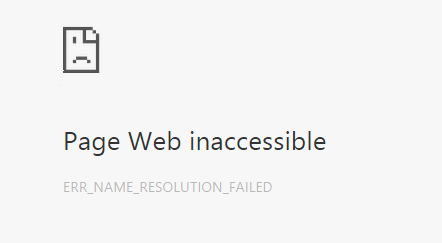
এই শতাব্দীর মানুষের জন্য সবচেয়ে ভয়ঙ্কর বিষয়গুলির মধ্যে কোনও ইন্টারনেট অ্যাক্সেস নেই: আপনি যখনই যথারীতি গুগল ক্রোমটি খোলেন কেবলমাত্র আপনি নিজের ইন্টারনেট সংযোগ হারিয়েছেন তা খুঁজে পেতে। আপনি পর্দায় যা দেখতে পাচ্ছেন তা হ'ল বিজ্ঞপ্তি: ERR_NAME_RESOLUTION_FAILED । কিছু ত্রুটি কোড 137 পাশাপাশি দেখতে সক্ষম হতে পারে।
আপনার জন্য ভাগ্যবান, আপনি বিনষ্ট হন না। আপনার মাত্র কয়েক সেকেন্ডের মধ্যে এই সমস্যাটি সমাধান করার জন্য খুব সহজ এবং কার্যকর কিছু উপায় রয়েছে। নীচের নির্দেশাবলী অনুসরণ করুন এবং আপনার ইন্টারনেট ফিরে পেতে are
এই সমাধানগুলি ব্যবহার করে দেখুন:
- নেটশ উইনসক রিসেট
- ডিএনএস ঠিকানা পরিবর্তন করুন
- গুগল ক্রোম পুনরায় সেট করুন
- একটি ভিপিএন সাহায্য নিন
- অন্যান্য টিপস
বিকল্প 1: নেটশ উইনসক পুনরায় সেট করুন
1) টিপুন উইন্ডোজ কী এবং এক্স একই সময়ে, তারপরে চয়ন করুন কমান্ড প্রম্পট (প্রশাসক) ।
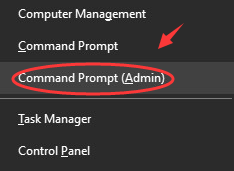
আপনাকে প্রশাসকের অনুমতি সরবরাহ করতে হবে, কেবল ক্লিক করুন হ্যাঁ অবিরত রাখতে.
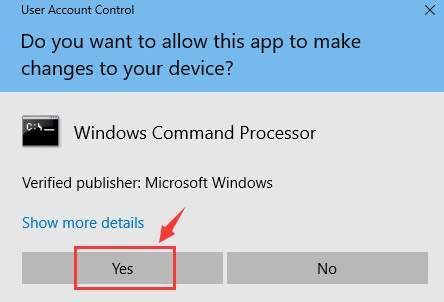
2) কমান্ড প্রম্পট উইন্ডোতে, নিম্নলিখিত কমান্ডগুলি একে একে টাইপ করুন, অনুগ্রহ করে আঘাত করতে ভুলবেন না প্রবেশ করুন প্রতিটি কমান্ডের পরে (দয়া করে এন্টার কী কী চাপার আগে আপনি কোনও টাইপো তৈরি না করে তা নিশ্চিত করুন):
ipconfig / রিলিজ
ipconfig / all
ipconfig / flushdns
ipconfig / পুনর্নবীকরণ
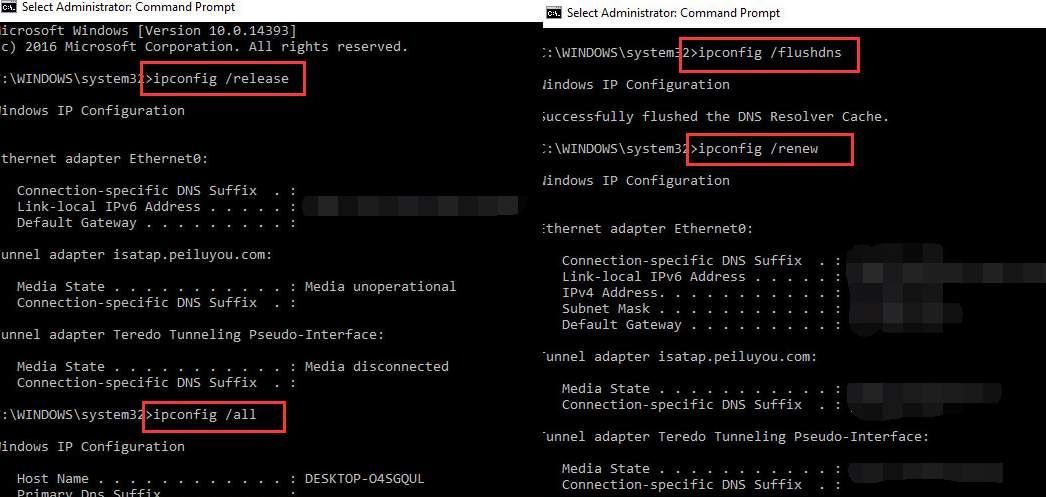
netsh int ip set dns
নেট নেট উইনসক রিসেট
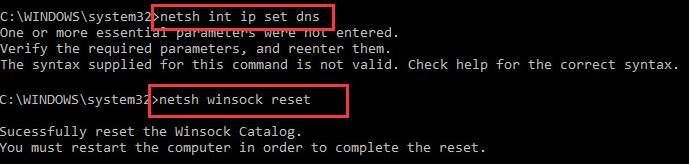
3) আপনার কম্পিউটার পুনরায় চালু করুন। আপনার ইন্টারনেট সংযোগ ফিরে এসেছে কিনা তা দেখুন। যদি তা না হয় তবে দয়া করে নীচের বিকল্পগুলির সাথে এগিয়ে যান।
বিকল্প 2: ডিএনএস ঠিকানা পরিবর্তন করুন
1) নীচে ডান কোণায় নেটওয়ার্ক সংযোগ আইকনে রাইট ক্লিক করুন এবং নির্বাচন করুন খোলা নেটওয়ার্ক এবং ভাগ করে নেওয়ার কেন্দ্র ।
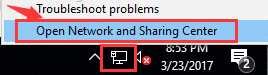
2) ফলকের বাম দিকে, নির্বাচন করুন পরিবর্তন অ্যাডাপ্টার সেটিংস ।
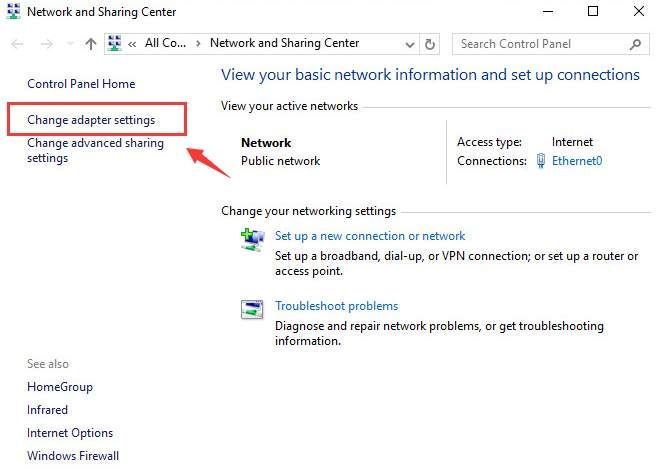
3) আপনার যে সক্রিয় ইন্টারনেট সংযোগ রয়েছে তা ডান ক্লিক করুন এবং চয়ন করুন সম্পত্তি ।
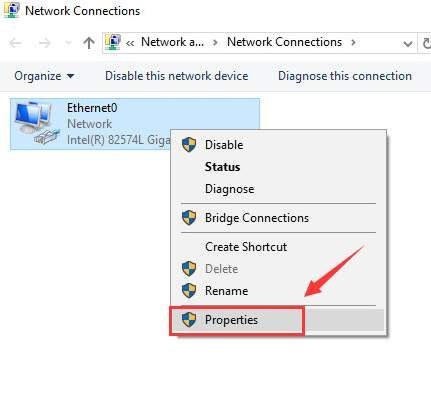
4) ইন্টারনেট নির্বাচন করুন প্রোটোকল সংস্করণ 4 (টিসিপি / আইপিভি 4) বিভাগ থেকে এবং চয়ন করুন সম্পত্তি ।
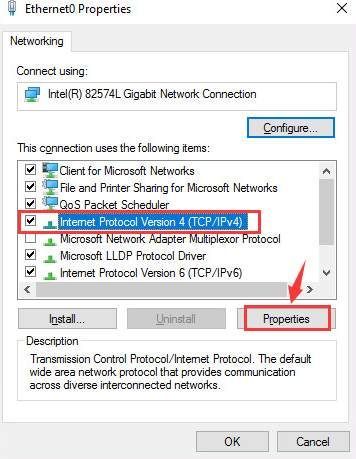
5) চয়ন করুন নিম্নলিখিত ডিএনএস সার্ভারের ঠিকানা ব্যবহার করুন এবং তারপরে নিম্নলিখিত তথ্যগুলি পূরণ করুন:
পছন্দসই ডিএনএস সার্ভার: 8.8.8.8
বিকল্প ডিএনএস সার্ভার: 8.8.4.4
তারপর ক্লিক করুন ঠিক আছে পরিবর্তন সংরক্ষণ এবং প্রস্থান করতে।
বিঃদ্রঃ : আপনি যদি এখানে মূল পছন্দের ডিএনএস সার্ভারটি দেখতে পান তবে দয়া করে সার্ভারটির নামটি নীচে চিহ্নিত করুন, যা কোনও দিন কার্যকর হতে পারে।
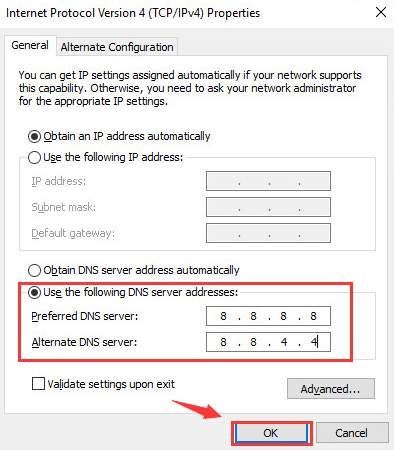
)) দেখুন এখনই ইন্টারনেট ব্যবহার করতে পারবেন কিনা।
বিকল্প 3: গুগল ক্রোম পুনরায় সেট করুন
এই বিকল্পটি কিছু পিসিতে কাজ করে প্রমাণিত হয়েছে, উপরের দুটি পদ্ধতি আপনাকে সহায়তা করতে ব্যর্থ হলে আপনি চেষ্টা করতে পারেন।
1) আপনার গুগল ক্রোম ব্রাউজারটি খুলুন, তারপরে ঠিকানা বারে টাইপ করুন ক্রোম: // পতাকা / এবং আঘাত প্রবেশ করুন ।

2) ক্লিক করুন সমস্ত ডিফল্ট পুনরায় সেট করুন ফলকের ডানদিকে বিকল্প।
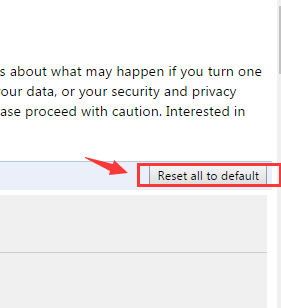
3) আপনার ইন্টারনেট অ্যাক্সেস ফিরে আছে কিনা তা দেখতে গুগল ক্রোম পুনরায় চালু করুন।
বিকল্প 4: একটি ভিপিএন সাহায্য নিন
দুর্ভাগ্যক্রমে উপরের কোনও পদ্ধতিই আপনার পক্ষে কাজ করে না, আমরা আপনাকে সুপারিশ করছি একটি ভিপিএন পান সমস্যা সমাধানের চেষ্টা করা।
ভিপিএন (ভার্চুয়াল প্রাইভেট নেটওয়ার্ক), আপনার ডিভাইসগুলির সাথে সংযুক্ত হওয়া সর্বজনীন নেটওয়ার্ক জুড়ে একটি প্রাইভেট নেটওয়ার্ক প্রসারিত করে। এটি আপনার আইএসপি (ইন্টারনেট পরিষেবা সরবরাহকারী) এর মাধ্যমে ইন্টারনেট সংযোগকে বাইপাস করতে সহায়তা করে এবং বেনামে উত্সর্গীকৃত ডিএনএস সার্ভারের মাধ্যমে সংযোগ স্থাপন করে।
একটি ভিপিএন দিয়ে আপনি সম্ভবত এটি সমাধান করতে পারেন
ERR_NAME_RESOLUTION_FAILED ত্রুটি. আপনি ইন্টারনেটের মাধ্যমে অনেকগুলি ভিপিএন খুঁজে পেতে পারেন তবে সবুজ এবং নিরাপদ একটি চয়ন করতে মনে রাখবেন। এখানে আমরা আপনাকে ব্যবহারের পরামর্শ দিচ্ছি NordVPN । NordVPN আপনার আইপি ঠিকানাটি সুরক্ষিত করে এবং নিশ্চিত করে নিন যে আপনি কোন ওয়েবসাইটগুলিতে যান বা কোন ফাইলগুলি ডাউনলোড করেন এবং বিরক্তিকর বিজ্ঞাপনগুলি ব্লক করে তা অন্য কেউ দেখতে না পারে। NordVPN কীভাবে ব্যবহার করবেন তা এখানে রয়েছে:
1) ডাউনলোড করুন এবং আপনার ডিভাইসে NordVPN ইনস্টল করুন।
2) ক্লিক করুন নতুন ব্যবহারকারী হিসাবে সাইন আপ করুন এবং সাইন আপ এবং লগ ইন করতে অন-স্ক্রীন নির্দেশাবলী অনুসরণ করুন।
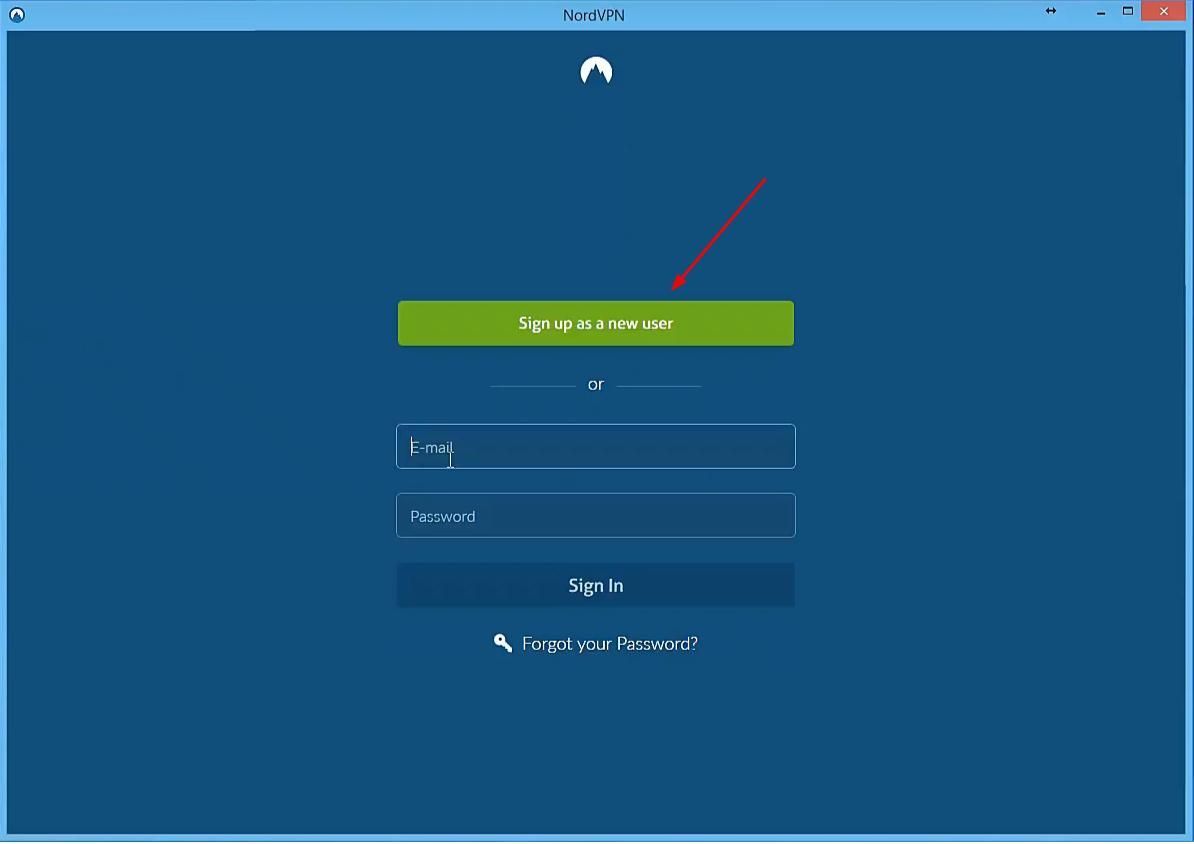
3) ক্লিক করুন দ্রত যোগাযোগ আপনার জন্য প্রস্তাবিত সার্ভারের সাথে স্বয়ংক্রিয়ভাবে সংযোগ স্থাপন করতে। অথবা মানচিত্রে কান্ট্রি পিনে ক্লিক করে আপনি একটি নির্দিষ্ট দেশের কোনও সার্ভারের সাথে সংযোগও করতে পারেন।
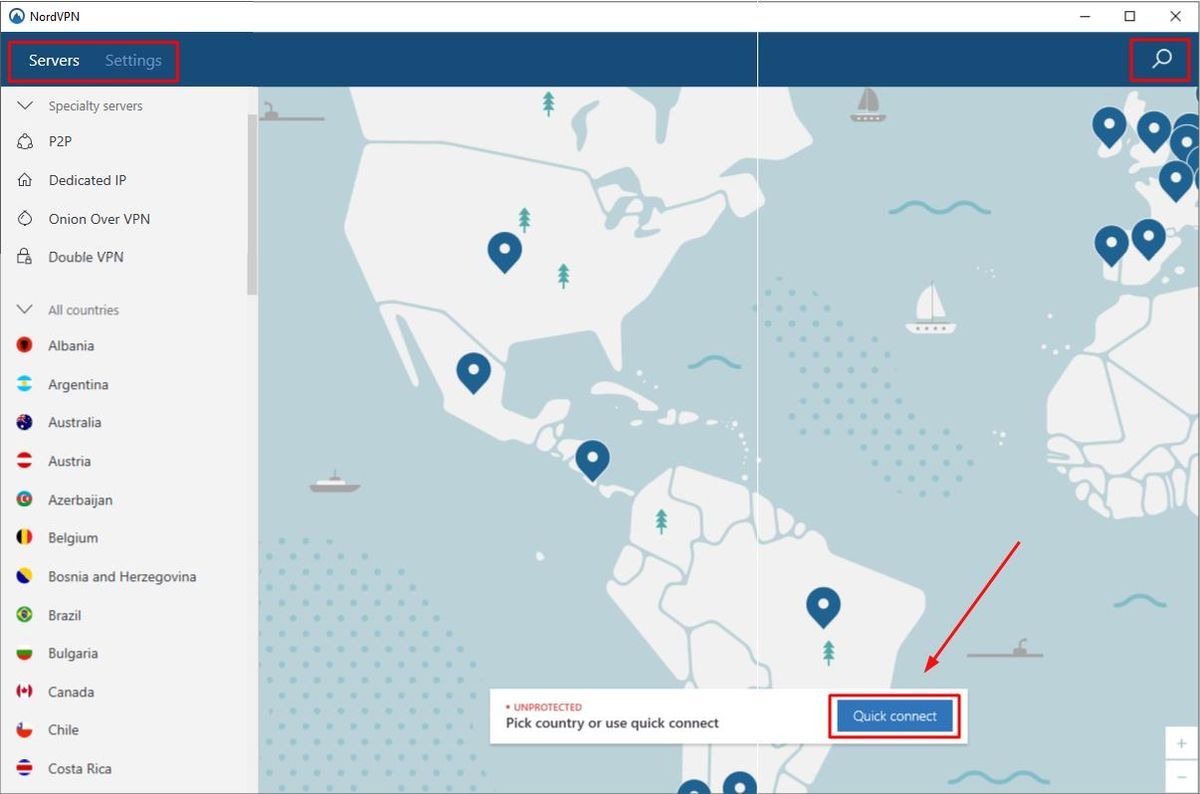
অন্যান্য পরামর্শ
1) আপনার রাউটার বা মডেমটি পুনরায় চালু করুন । আপনি যদি এটি না করে থাকেন তবে দয়া করে এখনই এটি করুন। আপনার ডিভাইসগুলি পুনরায় আরম্ভ করা আপনার যখনই সমস্যা হয় তখন সর্বদা প্রথম কাজটি করা উচিত।
2) আপনার অ্যান্টিভাইরাস সেটিংস পরীক্ষা করুন । কিছু অ্যান্টিভাইরাস প্রোগ্রাম ব্রাউজারটিকে ইন্টারনেটের সাথে সংযোগ স্থাপন থেকে বিরত করতে পারে। আপনার ফায়ারওয়ালটি বন্ধ করার চেষ্টা করুন বা সমস্যাটি বজায় রয়েছে কিনা তা দেখার জন্য অ্যান্টিভাইরাস প্রোগ্রামটি অস্থায়ীভাবে অক্ষম করুন। আপনার যদি আরও সহায়তার প্রয়োজন হয় তবে আপনার অ্যান্টিভাইরাস প্রোগ্রামটির প্রস্তুতকারকের সাথে পরামর্শ করুন।
3) ত্রুটিযুক্ত প্রোগ্রাম বা অ্যাপ্লিকেশন আনইনস্টল করুন । আপনি যদি সম্প্রতি কিছু প্রোগ্রাম বা ডিভাইস ড্রাইভার ডাউনলোড এবং ইনস্টল করেন তবে দয়া করে তারা এখানে অপরাধী কিনা তা পরীক্ষা করে দেখুন। আপনি কেবল সুরক্ষিত উত্স এবং বৈধ পাথ থেকে ফাইলগুলি ডাউনলোড করার জন্য দৃ strongly়ভাবে সুপারিশ করা হয়, যা প্রচুর অপ্রয়োজনীয় মাথাব্যথা এড়াতে পারে।






